出典:Apple
2019年10月8日に配信が開始されたmacOS Catalina(10.15)。もっとも注目されている追加機能としてiPadをmacのサブディスプレイにできる「Sidecar(サイドカー)」があります。
しかしこの「Sidecar」が思ったように接続できない場合があります。その際の対処法を紹介します。
この記事では、「デバイスがタイムアウトになりました。」表示と、「デバイスなし」についての対処法について説明しています。
ちなみにブログ執筆時の環境はこちらです。
MacBook Pro(2017) :macOS Catalina(10.15)
iPad Pro 11インチ :iPadOS 13.1.2
Sidecarがワイヤレスで接続できない
Sidecarを何度か試しているうちに、有線では使えるのにワイヤレスだと繋がらないという状態になりました。
その解決方法をご紹介します。
Sidecarのシステム条件
まず初めにSidecarのシステム条件を軽くおさらいです。
- 2016年以降に発売されたMacbookやiMacなど
- Apple Pencilに対応したiPad
- MacのOSがCatalina以降であること
- iPadのOSがiPadOS13以降であること
- MacとiPadに同じAppleIDでサインインしていること
- MacとiPadの「Bluetooth」、「Wi-Fi」、「Handoff」がONであること
これらを満たしていなければそもそもSidecarは使えません。
詳細はAppleのサイト「Sidecar で iPad を Mac の 2 台目のディスプレイとして使う」をご確認ください。
「デバイスがタイムアウトになりました。」と表示される
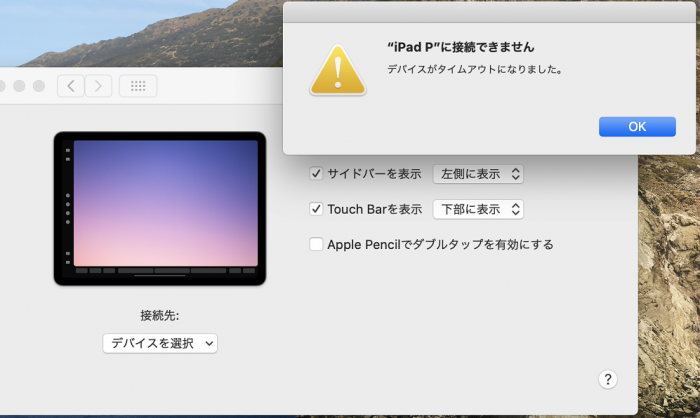
このようなポップアップ、「デバイスがタイムアウトになりました。」が表示され突然Sidecarが使えなくなってしまいました。
Mac、iPadともに再起動しましたが状況変わらずです。
お手上げかと思ったところこちらのサイト(英語)に解決方が書かれていました。試したところ無事解決することができました。
その方法を以下でご紹介します。
Sidecarに接続できない場合の解決方法
大まかな手順は以下となります。
- Mac、iPadそれぞれのAppleIDをサインアウトする
- Mac、iPadを再起動
- Mac、iPadそれぞれに同じAppleIDでサインインしなおす
- Sidecarの接続をする
※注意※
iCloudとの同期をしている場合、AppleIDのサインアウト、サインインのタイミングで再同期が発生し、データ通信が発生します。
また、MacでiCloud Driveの同期を使用している場合、サインアウトしたタイミングでiCloud Driveに保存されているファイルがMacのアーカイブフォルダにコピーされます。
AppleIDへ再度サインインした際に、アーカイブフォルダからiCloud Driveフォルダへファイルの移動をするとiCloud同期が走るためデータ通信が発生します。また同期が完了するまで時間が掛かる場合があります。
上記注意をご確認の上、実施をお願いします。
詳細な手順をご紹介します。
Mac、iPadからAppleIDをサインアウトする
Macの場合はシステム環境設定の「Apple ID」の「概要」からサインアウトします。
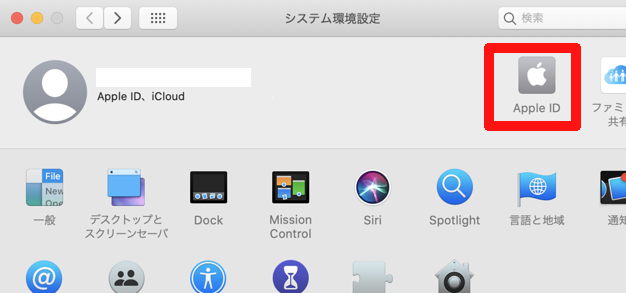
環境設定のAppleIDを開き
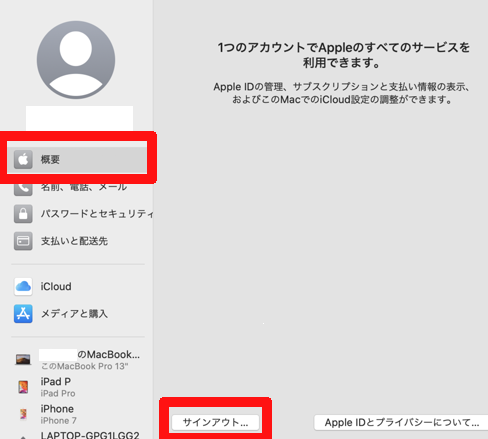
概要から「サインアウト…」を選びます
iPadは設定の最上段の「Apple ID」からサインアウトします。
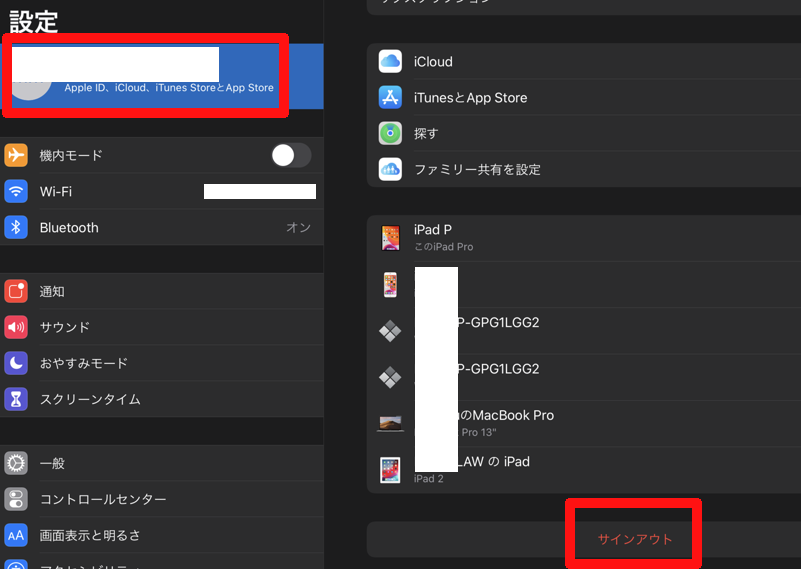 設定のAppleIDから「サインアウト」を選びます
設定のAppleIDから「サインアウト」を選びます
Mac、iPadを再起動する
Mac、iPadをそれぞれ再起動します。
Mac、iPadに同じAppleIDでサインインする
Macの場合はシステム環境設定の「Apple IDにサインイン」からサインインします。
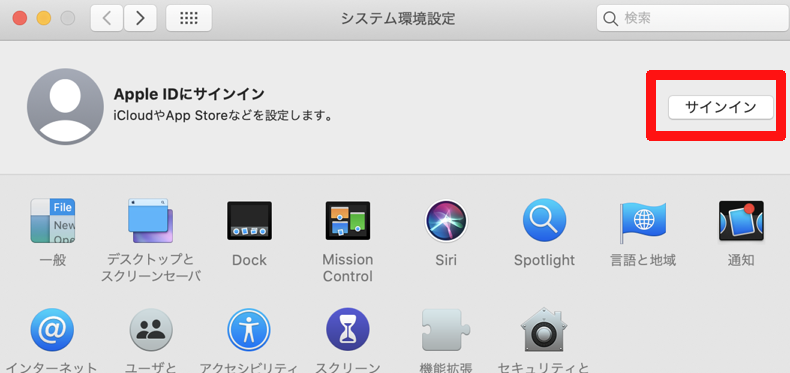 システム環境設定の「サインイン」を選びます
システム環境設定の「サインイン」を選びます
iPadは設定の最上段の「iPadにサインイン」からサインインします。
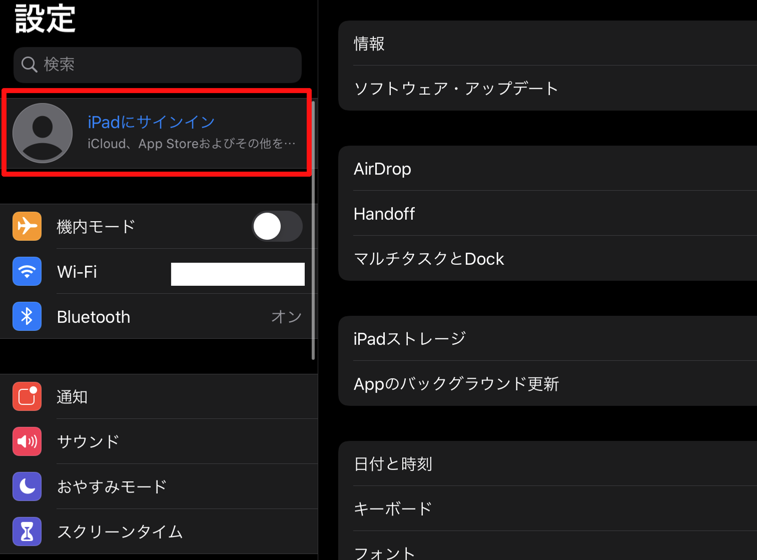
設定から「iPadにサインイン」を選びます
Sidecarを接続する
Macのシステム環境設定の「Sidecar」からiPadへ接続を試みます。
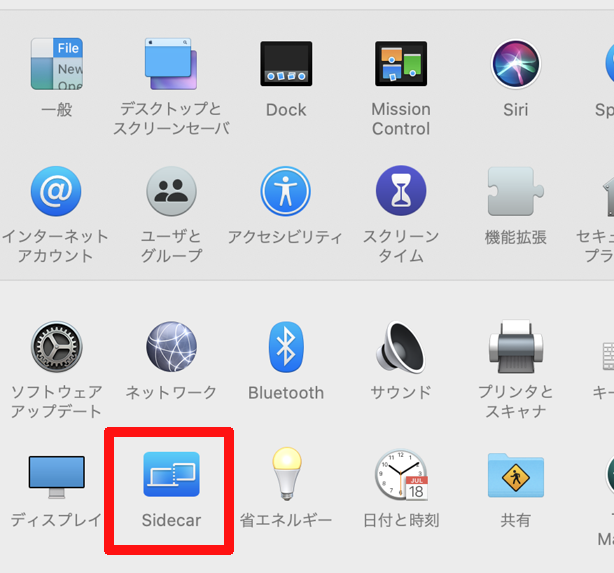
システム環境設定からSidecarを開き、iPadに接続してみます
それでも接続できない場合は
MacのメニューバーからAirPlayアイコンを開き、その中から接続先iPadを選択します。
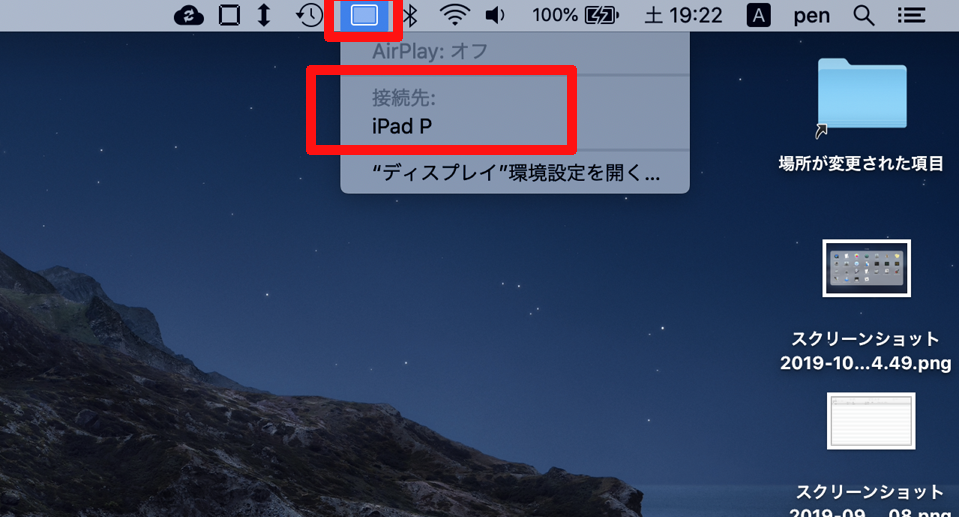
AirPlayから接続
ここまでやってようやくSidecarが復帰しました。
一度接続できなくなるとなかなか復旧してくれなくて困ってしまいますが、対処法さえ分かってしまえば気持ちも楽ですね。
タイムアウト発生原因
これは推測となりますが、MacからAppleのサーバーにAppleIDの照会を行い、同じAppleIDでサインイン中の指定したiPadに向けてAppleサーバーからSidecarの接続指示を送っていると思われます。
その際、Appleサーバーで持っているMacやiPadの情報と、実際のデバイスの情報に不一致があると、うまくデバイスを見つけられなくてタイムアウトが起こるのではと思います。
なので、サインインしなおすことでAppleサーバーのデバイス情報が正しい情報に更新され接続がうまくいくと考えられます。
接続先が「デバイスなし」と表示される
Sidecarの接続先に「デバイスなし」と表示され接続できない場合もあります。その場合の解決法は簡単で、一度有線でMacとiPadを繋げてあげれば復旧します。
スポンサードサーチ
今後の機能改善に期待したい
Sidecarが追加されてから日が浅いためまだまだ不安定感は拭えません。ですが機能としては素晴らしいものなので、今後のアップデートで安定性が増してくれることを期待したいところです。